Juniper SSG5防火墙安装配置指南
juniperssg5配置手册
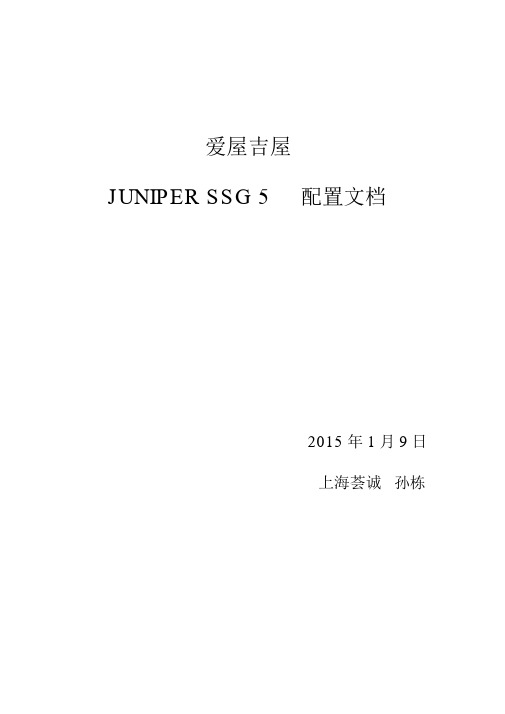
爱屋吉屋JUNIPER SSG 5配置文档2015 年1月9日上海荟诚孙栋目录一、登录控制台 (3)二、配置外网接口 (4)三、配置 DHCP 服务器 (5)四、配置路由 (8)五、策略配置 (9)六、更改 HTTP 端口 (10)七、其他常用功能(非必要配置) (11)八、 PPPOE 配置方式 (12)一、登录控制台1. PC 机直接访问 http://192.168.1.1登录juniper管理控制台2. 输入默认用户名和密码,点击login 。
二、配置外网接口1.依次点击左侧菜单栏 Network —— Interface —— list ,如下图所示:如外网为 PPPOE 拨入方式,请参考文档第八章, PPPOE 配置方式。
2. 如外网 IP 地址为静态 IP,按照下图配置:3.点击 Apply ,后点击 OK 。
三、配置 DHCP 服务器1.依次点击左侧菜单栏 Network —— Interface —— DHCP ,如下图所示:点击编辑,配置内网 DHCP 服务器。
2.填写正确的内网关地址和子网掩码, DNS 一般运营商会给出,以下供参考:上海电信 DNS :202.96.209.133 、202.96.209.6 、202.96.209.5上海联通 DNS :210.22.70.3 、 210.22.84.3点击 Apply,后点击(Advanced Options)高级配置。
3. 正确填写备用 DNS 后,点击 OK 。
4.点击 address ,配置 DHCP 自动分配内网 IP 段地址。
5.点击 Edit ,配置 DHCP 分配的地址范围。
6. 填写开始 IP 地址和结束 IP 地址,点击 OK 。
四、配置路由1.依次点击左侧菜单栏 Network —— Routing —— Destination ,点击 New ,添加默认路由。
2. 添加 0.0.0.0 ,默认路由,选择 Gateway,选择外网出接口 Ethernet0/0 ,配置外网地址,点击 OK 。
2019年JuniperSSG防火墙配置手册
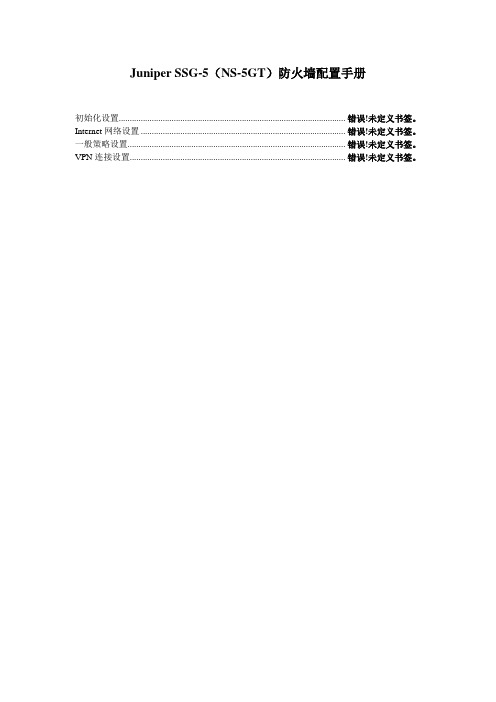
Juniper SSG-5(NS-5GT)防火墙配置手册初始化设置....................................................................................................... 错误!未定义书签。
Internet网络设置 ............................................................................................. 错误!未定义书签。
一般策略设置................................................................................................... 错误!未定义书签。
VPN连接设置.................................................................................................. 错误!未定义书签。
一般策略设置1.首先可以指定IP地址,根据IP地址作策略,选择Policy – Policy Elements – Addresses – List,然后在中间页面选择Trust,然后点击New,如下图:2.在Address Name为指定IP地址设置识别名称,然后在下面输入具体IP,如下图:3.设置之后如下图:4.再设置一个指定IP地址,如下图:5.设置之后两个都可以显示出来,如下图:6.设置多个指定IP组,选择Policy – Policy Elements – Addresses – Groups,如下图:中间页面的Zone选择Trust,点击右侧的New。
7.为此IP组起识别名称,下面将需要加入组的IP添加到组里,点OK,如下图:8.根据需求可以自定义服务,选择Policy – Policy Elements – Services – Customs,如下图:点击右侧New9.输入此自定义服务的识别名称,然后下面可以选择服务类型和服务端口,如下图:10.设置完之后如下图:11.定制多个服务组,选择Policy – Policy Elements – Services – Groups,点击页面中间右侧的New,如下图:12.为此定制服务组设置识别名称,将需要的服务添加进入,点击OK。
Juniper_SSG防火墙配置手册

Juniper SSG防火墙配置手册初始化设置................................................... 错误!未定义书签。
Internet网络设置............................................ 错误!未定义书签。
一样策略设置................................................. 错误!未定义书签。
VPN连接设置................................................. 错误!未定义书签。
初始化设置1.将防火墙设备通电,连接网线从防火墙e0\2口连接到电脑网卡。
2.电脑本地连接设置静态IP地址,IP地址(在都能够),子网掩码,默许网关,如以下图:3.设置好IP地址后,测试连通,在命令行ping ,如以下图:4.从IE阅读器登岸防火墙web页面,在地址栏输入,如以下图向导选择最下面No, skip ——,然后点击下面的Next:5.在登录页面输入用户名,密码,初始均为netscreen,如以下图:6.登岸到web治理页面,选择Configuration –Date/Time,然后点击中间右上角Sync Clock With Client选项,如以下图:7.选择Interfaces – List,在页面中间点击bgroup0最右边的Edit,如以下图:8.此端口为Trust类型端口,建议IP设置选择Static IP,IP Address输入计划好的本地内网IP地址,如,Manage IP 。
以后勾选Web UI,Telnet,SSH,SNMP,SSL,Ping。
如以下图:Internet网络设置1.修改本地IP地址为本地内网IP地址,如以下图:2.从IE阅读器打开防火墙web页面,输入用户名密码登岸,如以下图:3.选择Interfaces –List,点击页面中ethernet0/0最右边的Edit选项,如以下图:4.此端口为Untrust类型端口,设置IP地址有以下三种方式:(依照ISP提供的网络效劳类型选择)A.第一种设置IP地址是通过DHCP端获取IP地址,如以下图:B.第二种设置IP地址的方式是通过PPPoE拨号连接获取IP,如以下图,然后选择Create new pppoe setting,在如以下图输入本地ADSL pppoe拨号账号,PPPoE Instance输入名称,Bound to Interface选择ethernet0/0,Username和Password输入ADSL账号密码,以后OK,如以下图:PPPoE拨号设置完毕以后,点击Connect,如以下图:回到Interface –List,能够看到此拨号连接的连接状态,如以下图:ethernet0/0右边PPPoE一栏有一个红叉,表示此连接已经设置但未连接成功,如连接成功会显示绿勾。
juniper ssg 5 配置手册
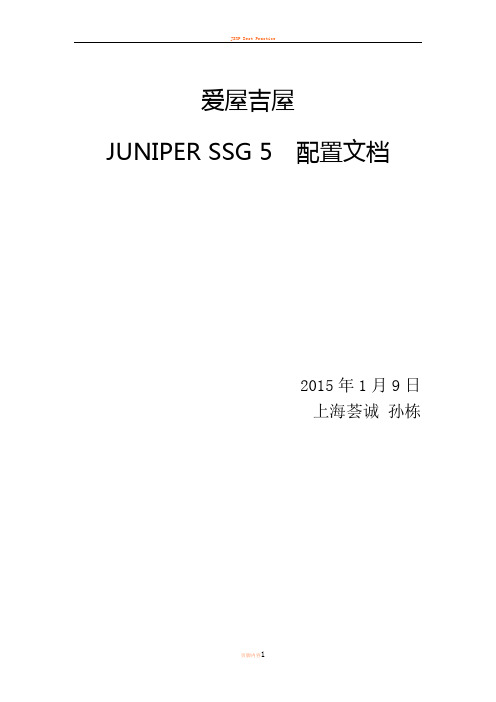
爱屋吉屋JUNIPER SSG 5 配置文档2015年1月9日上海荟诚孙栋目录一、登录控制台 (2)二、配置外网接口 (3)三、配置DHCP服务器 (5)四、配置路由 (8)五、策略配置 (9)六、更改HTTP 端口 (9)七、其他常用功能(非必要配置) (10)八、PPPOE配置方式 (12)一、登录控制台1.PC机直接访问http://192.168.1.1登录 juniper 管理控制台2.输入默认用户名和密码,点击login。
二、配置外网接口1.依次点击左侧菜单栏Network——Interface——list ,如下图所示:如外网为PPPOE拨入方式,请参考文档第八章,PPPOE配置方式。
2.如外网IP地址为静态IP,按照下图配置:3.点击Apply ,后点击 OK 。
三、配置DHCP服务器1.依次点击左侧菜单栏Network——Interface——DHCP ,如下图所示:点击编辑,配置内网DHCP服务器。
2.填写正确的内网关地址和子网掩码,DNS一般运营商会给出,以下供参考:上海电信DNS:202.96.209.133、202.96.209.6、202.96.209.5上海联通DNS:210.22.70.3、210.22.84.3点击Apply ,后点击(Advanced Options)高级配置。
3.正确填写备用DNS后,点击OK。
4.点击address,配置DHCP自动分配内网IP段地址。
5.点击Edit ,配置DHCP分配的地址范围。
6.填写开始IP地址和结束IP地址,点击OK。
四、配置路由1.依次点击左侧菜单栏Network——Routing——Destination,点击New,添加默认路由。
2.添加0.0.0.0 ,默认路由,选择Gateway ,选择外网出接口Ethernet0/0,配置外网地址,点击OK。
3.配置完成后查看默认路由,Gateway依据运营商给的地址为准!!!五、策略配置1.依次点击左侧菜单栏Policy——Policies ,确认Trust To Untrust允许所有流量通过。
JuniperSSG防火墙中文版配置手册
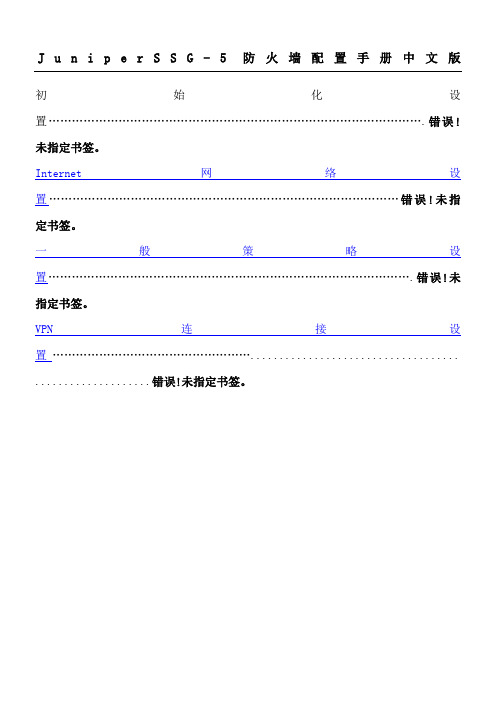
J u n i p e r S S G-5防火墙配置手册中文版初始化设置…………………………………………………………………………………….错误!未指定书签。
Internet网络设置………………………………………………………………………………错误!未指定书签。
一般策略设置………………………………………………………………………………….错误!未指定书签。
VPN连接设置…………………………………………….................................... ....................错误!未指定书签。
初始化设置1.将防火墙设备通电,连接网线从防火墙e0\2口连接到电脑网卡。
——,然后点击下面的Next:5.在登录页面输入用户名,密码,初始均为netscreen,如下图:6.登陆到web管理页面,选择Configuration–Date/Time,然后点击中间右上角SyncClockWithClient选项,如下图:7.选择Interfaces–List,在页面中间点击bgroup0最右侧的Edit,如下图:8.此端口为Trust类型端口,建议Internet网络设置1.修改本地IP地址为本地内网IP地址,如下图:2.从IE浏览器打开防火墙web页面,输入用户名密码登陆,如下图:3.选择Interfaces–List,点击页面中ethernet0/0最右侧的Edit选项,如下图:4.此端口为Untrust类型端口,设置IP地址有以下三种方法:(根据ISP提供的网络服务类型选择)A.第一种设置IP地址是通过DHCP端获取IP地址,如下图:B.第二种设置IP地址的方法是通过PPPoE拨号连接获取IP,如下图,然后选择Createnewpppoesetting,在如下图输入本地ADSLpppoe拨号账号,PPPoEInstance输入名称,BoundtoInterface选择ethernet0/0,Username和Password输入ADSL账号密码,之后OK,如下图:PPPoE拨号设置完毕之后,点击Connect,如下图:回到Interface–List,可以看到此拨号连接的连接状态,如下图:ethernet0/0右侧PPPoE一栏有一个红叉,表示此连接已经设置但未连接成功,如连接成功会显示绿勾。
juniper SSG5 配置
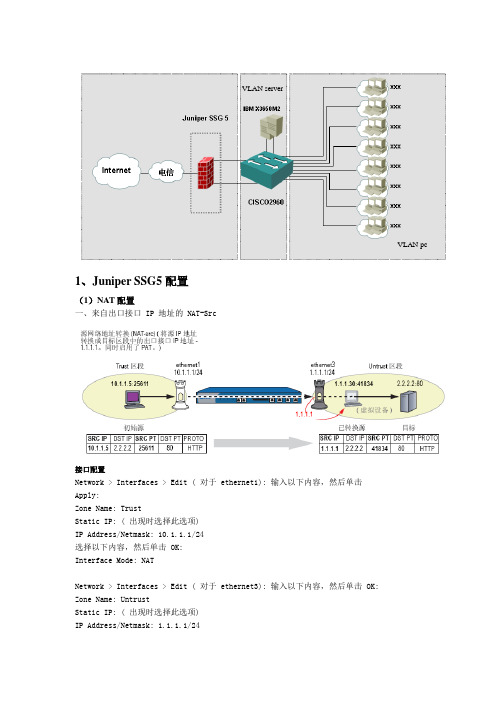
1、Juniper SSG5配置(1)NAT 配置一、来自出口接口 IP 地址的NAT-Src接口配置Network > Interfaces > Edit ( 对于 ethernet1): 输入以下内容,然后单击 Apply:Zone Name: TrustStatic IP: ( 出现时选择此选项) IP Address/Netmask: 10.1.1.1/24 选择以下内容,然后单击 OK: Interface Mode: NATNetwork > Interfaces > Edit ( 对于 ethernet3): 输入以下内容,然后单击 OK: Zone Name: UntrustStatic IP: ( 出现时选择此选项) IP Address/Netmask: 1.1.1.1/24VLAN serverVLAN pc策略配置Policies > (From: Trust, To: Untrust) New: 输入以下内容,然后单击OK:Source Address:Address Book Entry: ( 选择), AnyDestination Address:Address Book Entry: ( 选择), AnyService: HTTPAction: Permit> Advanced: 输入以下内容,然后单击Return,设置高级选项并返回基本配置页:NAT:Source Translation: ( 选择)(DIP on): None (Use Egress Interface IP)(2)端口禁用与开放配置一、添加自定义服务端口1、选择菜单Policy > Policy Elements > Services > Custom,进入自定义服务管理页面2、点击右上角的New按钮进入自定义服务添加页面在Service Name处填写自定义的服务名称,在Transport protocol处选择需要使用的协议,在Destination Port 处填写自定义服务的目的端口,点击OK按钮提交操作。
juniperssg5防火墙如何设置

juniper ssg5防火墙如何设置juniper ssg5防火墙设置有什么好的方法呢?小编来告诉你!下面由店铺给你做出详细的juniper ssg5防火墙设置方法介绍!希望对你有帮助!juniper ssg5防火墙设置方法一:建议参考命令:set interface ethernet4/7 bandwidth egress mbw XXXset interface ethernet4/7 bandwidth ingress mbw XXXjuniper ssg5防火墙设置方法二:1. 找到后面板上的重置针孔。
使用又细又硬的金属丝( 例如回形针),推压针孔四至六秒然后松开。
STATUS LED 闪烁红色。
控制台上的消息表明已经开始删除配置并且系统发出一个 SNMP/SYSLOG 警示。
2. 等待一至二秒。
在第一次重置之后,STATUS LED 闪烁绿色,设备正等待第二次重置。
控制台消息现在表明设备正等待第二次确认。
3. 再次推压重置针孔四至六秒。
控制台消息验证第二次重置。
STATUS LED 亮红色半秒,然后返回到闪烁绿色状态。
然后,设备重置为其原始的出厂设置。
设备重置后,STATUS LED 亮红色半秒,然后亮绿色。
控制台显示设备启动信息。
系统产生SNMP 和SYSLOG 警示,发给已配置的 SYSLOG 或 SNMP 陷阱主机。
设备重新启动后,控制台显示设备的登录提示。
STATUS LED 闪烁绿色。
登录名和密码为 netscreen。
如果不遵循完整的程序,重置过程会取消且不更改任何配置,同时控制台消息表明已中止删除配置。
STATUS LED 返回到闪烁绿色状态。
如果设备没有重置,则会发送 SNMP 警示以确认失败。
juniper ssg5防火墙设置方法三:策略配置一条允许外网访问你另一个IP的策略外网配置是在接口上开启相应的功能就行了 set int 接口 manage 这个是开启相应接口的所有功能包括Ping ssh telnet等。
JuniperSSG-5-SB防火墙简单配置

Juniper防火墙简单配置初始配置:0/0为untrust口,0/1为dmz口,0/2-6口为trust1.将防火墙连入网络,网线连接防火墙Trust口(0/2-0/4)。
将本机ip设置在192.168.1.0的网段,注意ip地址不能是192.168.1.1。
在本机IE地址栏中输入192.168.1.1/来访问防火墙,就可以看到如下的登陆界面了。
设备初始设定的用户名和密码都是netscreen。
2.设置防火墙的时间。
在【Configuration-Date/Time】中,点击“Sync Clock With Client”,可以让防火墙的时间和本机的时间一致;然后点击“Apply”让设置生效。
3.设置端口地址。
在【Network-Interfaces】中,可以看到防火墙各端口的ip设置。
点击Trust 同一行的“Edit”,就可以编辑Trust口的设置。
通常都会选择静态IP,就需要设置端口的ip地址、子网掩码(允许直接输入掩码的位数),再选好端口需要开启的服务。
设置完毕后,可以点击“OK”来完成设置,也可以点击“Apply”马上应用。
点击UnTrust 同一行的“Edit”,就可以编辑UnTrust口的设置。
如果选择静态IP,就设置端口的ip地址、子网掩码(允许直接输入掩码的位数);防火墙端口还支持DHCP获得ip地址,或者通过PPOE 拨号获得IP地址(ADSL就是使用这种方式的);再选好端口需要开启的服务。
设置完毕后,可以点击“OK”来完成设置,也可以点击“Apply”马上应用。
4.设置默认路由。
在【Network-Routing-Routing Entries】中可以看到防火墙中路由的设置情况。
红框选中的为默认路由。
手动增加默认路由的方法:在【Network-Routing-Routing Entries】中,点击“New”,进入在【Network -Routing-Routing Entries-Configration】,设置地址、网关、接口,可以参照图中所示。
2019年JuniperSSG5NS5GT防火墙配置手册
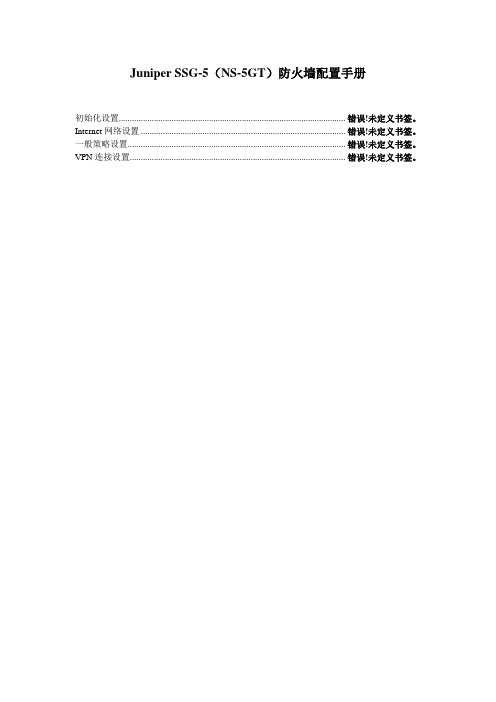
Juniper SSG-5(NS-5GT)防火墙配置手册初始化设置....................................................................................................... 错误!未定义书签。
Internet网络设置 ............................................................................................. 错误!未定义书签。
一般策略设置................................................................................................... 错误!未定义书签。
VPN连接设置.................................................................................................. 错误!未定义书签。
初始化设置1.将防火墙设备通电,连接网线从防火墙e0\2口连接到电脑网卡。
2.电脑本地连接设置静态IP地址,IP地址(在都可以),子网掩码,默认网关,如下图:3.设置好IP地址后,测试连通,在命令行ping ,如下图:4.从IE浏览器登陆防火墙web页面,在地址栏输入,如下图向导选择最下面No, skip ——,然后点击下面的Next:5.在登录页面输入用户名,密码,初始均为netscreen,如下图:6.登陆到web管理页面,选择Configuration – Date/Time,然后点击中间右上角Sync Clock With Client选项,如下图:7.选择Interfaces – List,在页面中间点击bgroup0最右侧的Edit,如下图:8.此端口为Trust类型端口,建议IP设置选择Static IP,IP Address输入规划好的本地内网IP地址,如,Manage IP 。
JuniperSSG-5操作手册
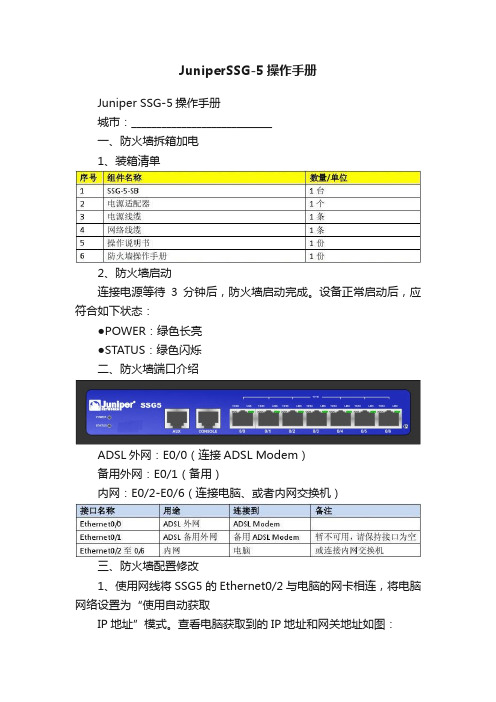
JuniperSSG-5操作手册
Juniper SSG-5操作手册
城市:____________________________
一、防火墙拆箱加电
1、装箱清单
2、防火墙启动
连接电源等待3分钟后,防火墙启动完成。
设备正常启动后,应符合如下状态:
●POWER:绿色长亮
●STATUS:绿色闪烁
二、防火墙端口介绍
ADSL外网:E0/0(连接ADSL Modem)
备用外网:E0/1(备用)
内网:E0/2-E0/6(连接电脑、或者内网交换机)
三、防火墙配置修改
1、使用网线将SSG5的Ethernet0/2与电脑的网卡相连,将电脑网络设置为“使用自动获取
IP地址”模式。
查看电脑获取到的IP地址和网关地址如图:
2、打开IE浏览器,输入网址:______________________________________.
Admin Name:netscreen
Password:MSlifeCom
点击Login按钮进行登录,如下图:
3、点左边菜单栏,导航至:Network > PPP >PPPoEProfile
3、修改ADSL登录账户
点击EDIT进入页面,修改Username/Password为ADSL账户,并保存。
四、连接线路并测试网络
1、连接图
2、网络测试
导航至:Network >Interface>List查看连接状态
当Ethernet0/0获得IP地址并出现绿色对号标识,ADSL拨通正常。
Juniper-SSG-5防火墙配置说明
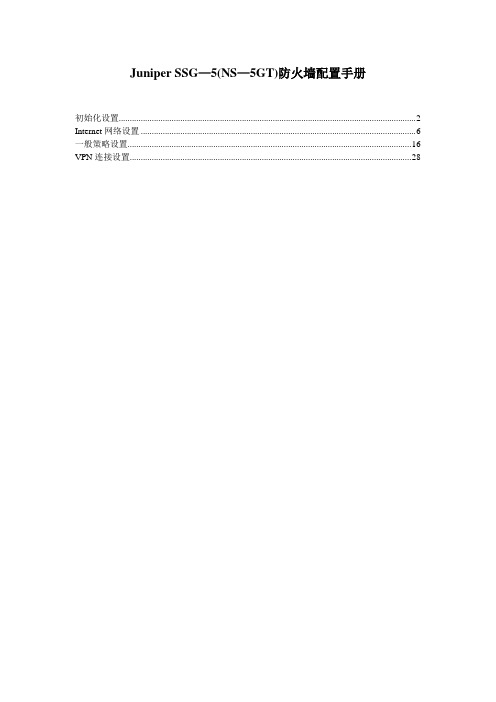
Juniper SSG—5(NS—5GT)防火墙配置手册初始化设置 (2)Internet网络设置 (6)一般策略设置 (16)VPN连接设置 (28)初始化设置1。
将防火墙设备通电,连接网线从防火墙e0\2口连接到电脑网卡.2.电脑本地连接设置静态IP地址,IP地址192。
168。
1。
2(在192.168。
1。
0/24都可以),子网掩码255。
255.255。
0,默认网关192.168.1.1,如下图:3。
设置好IP地址后,测试连通,在命令行ping 192。
168.1.1,如下图:4.从IE浏览器登陆防火墙web页面,在地址栏输入192。
168。
1.1,如下图向导选择最下面No,skip--,然后点击下面的Next:5.在登录页面输入用户名,密码,初始均为netscreen,如下图:6。
登陆到web管理页面,选择Configuration – Date/Time,然后点击中间右上角Sync Clock With Client选项,如下图:7。
选择Interfaces – List,在页面中间点击bgroup0最右侧的Edit,如下图:8.此端口为Trust类型端口,建议IP设置选择Static IP,IP Address输入规划好的本地内网IP地址,如192。
168.22。
1/24,Manage IP 192。
168。
22。
1。
之后勾选Web UI,Telnet,SSH,SNMP,SSL,Ping。
如下图:Internet网络设置1.修改本地IP地址为本地内网IP地址,如下图:2.从IE浏览器打开防火墙web页面,输入用户名密码登陆,如下图:3。
选择Interfaces – List,点击页面中ethernet0/0最右侧的Edit选项,如下图:4。
此端口为Untrust类型端口,设置IP地址有以下三种方法:(根据ISP提供的网络服务类型选择)A.第一种设置IP地址是通过DHCP端获取IP地址,如下图:B.第二种设置IP地址的方法是通过PPPoE拨号连接获取IP,如下图,然后选择Create new pppoe setting,在如下图输入本地ADSL pppoe拨号账号,PPPoE Instance输入名称,Bound to Interface选择ethernet0/0,Username和Password输入ADSL账号密码,之后OK,如下图:PPPoE拨号设置完毕之后,点击Connect,如下图:回到Interface –List,可以看到此拨号连接的连接状态,如下图:ethernet0/0右侧PPPoE一栏有一个红叉,表示此连接已经设置但未连接成功,如连接成功会显示绿勾。
juniper ssg 5 配置手册
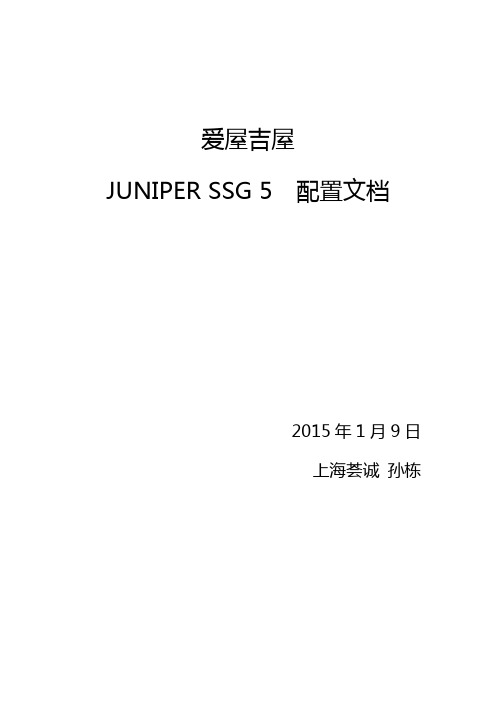
爱屋吉屋JUNIPER SSG 5 配置文档2015年1月9日上海荟诚孙栋目录一、登录控制台 (3)二、配置外网接口 (4)三、配置DHCP服务器 (5)四、配置路由 (8)五、策略配置 (9)六、更改HTTP 端口 (10)七、其他常用功能(非必要配置) (11)八、PPPOE配置方式 (12)一、登录控制台1.PC机直接访问http://192.168.1.1登录juniper 管理控制台2.输入默认用户名和密码,点击login。
二、配置外网接口1.依次点击左侧菜单栏Network——Interface——list ,如下图所示:如外网为PPPOE拨入方式,请参考文档第八章,PPPOE配置方式。
2.如外网IP地址为静态IP,按照下图配置:3.点击Apply ,后点击OK 。
三、配置DHCP服务器1.依次点击左侧菜单栏Network——Interface——DHCP ,如下图所示:点击编辑,配置内网DHCP服务器。
2.填写正确的内网关地址和子网掩码,DNS一般运营商会给出,以下供参考:上海电信DNS:202.96.209.133、202.96.209.6、202.96.209.5上海联通DNS:210.22.70.3、210.22.84.3点击Apply ,后点击(Advanced Options)高级配置。
3.正确填写备用DNS后,点击OK。
4.点击address,配置DHCP自动分配内网IP段地址。
5.点击Edit ,配置DHCP分配的地址范围。
6.填写开始IP地址和结束IP地址,点击OK。
四、配置路由1.依次点击左侧菜单栏Network——Routing——Destination,点击New,添加默认路由。
2.添加0.0.0.0 ,默认路由,选择Gateway ,选择外网出接口Ethernet 0/0,配置外网地址,点击OK。
3.配置完成后查看默认路由,Gateway依据运营商给的地址为准!!!五、策略配置1.依次点击左侧菜单栏Policy——Policies ,确认Trust To Untrust 允许所有流量通过。
juniperssg5配置手册
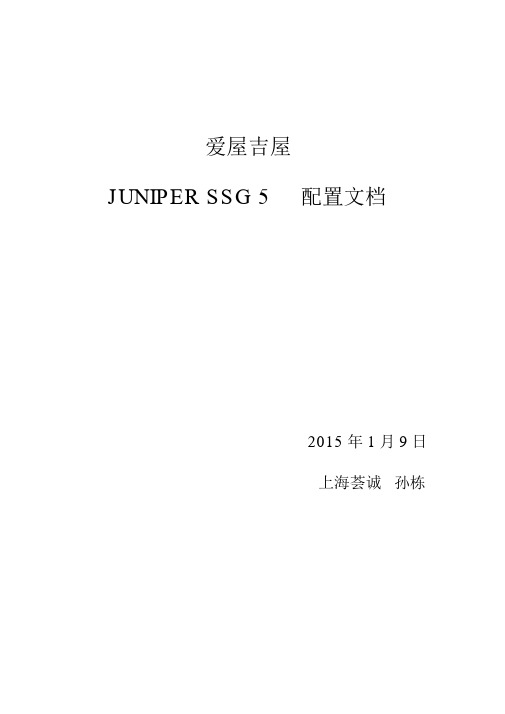
爱屋吉屋JUNIPER SSG 5配置文档2015 年1月9日上海荟诚孙栋目录一、登录控制台 (3)二、配置外网接口 (4)三、配置 DHCP 服务器 (5)四、配置路由 (8)五、策略配置 (9)六、更改 HTTP 端口 (10)七、其他常用功能(非必要配置) (11)八、 PPPOE 配置方式 (12)一、登录控制台1. PC 机直接访问 http://192.168.1.1登录juniper管理控制台2. 输入默认用户名和密码,点击login 。
二、配置外网接口1.依次点击左侧菜单栏 Network —— Interface —— list ,如下图所示:如外网为 PPPOE 拨入方式,请参考文档第八章, PPPOE 配置方式。
2. 如外网 IP 地址为静态 IP,按照下图配置:3.点击 Apply ,后点击 OK 。
三、配置 DHCP 服务器1.依次点击左侧菜单栏 Network —— Interface —— DHCP ,如下图所示:点击编辑,配置内网 DHCP 服务器。
2.填写正确的内网关地址和子网掩码, DNS 一般运营商会给出,以下供参考:上海电信 DNS :202.96.209.133 、202.96.209.6 、202.96.209.5上海联通 DNS :210.22.70.3 、 210.22.84.3点击 Apply,后点击(Advanced Options)高级配置。
3. 正确填写备用 DNS 后,点击 OK 。
4.点击 address ,配置 DHCP 自动分配内网 IP 段地址。
5.点击 Edit ,配置 DHCP 分配的地址范围。
6. 填写开始 IP 地址和结束 IP 地址,点击 OK 。
四、配置路由1.依次点击左侧菜单栏 Network —— Routing —— Destination ,点击 New ,添加默认路由。
2. 添加 0.0.0.0 ,默认路由,选择 Gateway,选择外网出接口 Ethernet0/0 ,配置外网地址,点击 OK 。
Juniper SSG5防火墙安装配置指南
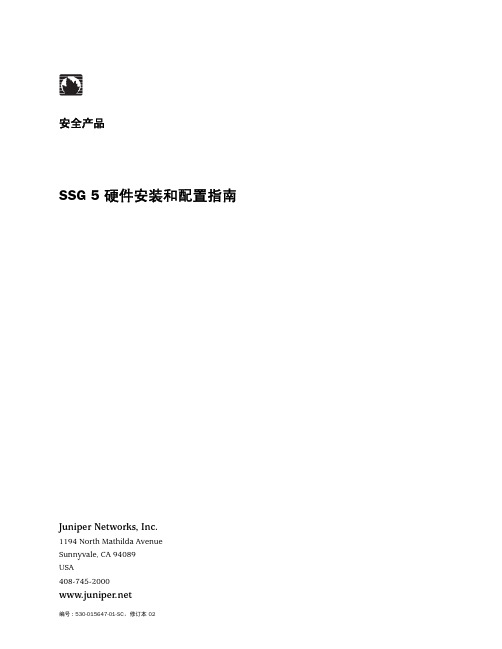
安全产品SSG 5 硬件安装和配置指南Juniper Networks, Inc.1194 North Mathilda AvenueSunnyvale, CA 94089USA408-745-2000编号: 530-015647-01-SC,修订本 02Copyright NoticeCopyright © 2006 Juniper Networks, Inc. All rights reserved.Juniper Networks and the Juniper Networks logo are registered trademarks of Juniper Networks, Inc. in the United States and other countries. All other trademarks, service marks, registered trademarks, or registered service marks in this document are the property of Juniper Networks or their respective owners. All specifications are subject to change without notice. Juniper Networks assumes no responsibility for any inaccuracies in this document or for any obligation to update information in this document. Juniper Networks reserves the right to change, modify, transfer, or otherwise revise this publication without notice.FCC StatementThe following information is for FCC compliance of Class A devices: This equipment has been tested and found to comply with the limits for a Class A digital device, pursuant to part 15 of the FCC rules. These limits are designed to provide reasonable protection against harmful interference when the equipment is operated in a commercial environment. The equipment generates, uses, and can radiate radio-frequency energy and, if not installed and used in accordance with the instruction manual, may cause harmful interference to radio communications. Operation of this equipment in a residential area is likely to cause harmful interference, in which case users will be required to correct the interference at their own expense.The following information is for FCC compliance of Class B devices: The equipment described in this manual generates and may radiate radio-frequency energy. If it is not installed in accordance with Juniper Networks’ installation instructions, it may cause interference with radio and television reception.This equipment has been tested and found to comply with the limits for a Class B digital device in accordance with the specifications in part 15 of the FCC rules. These specifications are designed to provide reasonable protection against such interference in a residential installation. However, there is no guarantee that interference will not occur in a particular installation.If this equipment does cause harmful interference to radio or television reception, which can be determined by turning the equipment off and on, the user is encouraged to try to correct the interference by one or more of the following measures:Reorient or relocate the receiving antenna.Increase the separation between the equipment and receiver.Consult the dealer or an experienced radio/TV technician for help.Connect the equipment to an outlet on a circuit different from that to which the receiver is connected.Caution: Changes or modifications to this product could void the user's warranty and authority to operate this device.DisclaimerTHE SOFTWARE LICENSE AND LIMITED WARRANTY FOR THE ACCOMPANYING PRODUCT ARE SET FORTH IN THE INFORMATION PACKET THAT SHIPPED WITH THE PRODUCT AND ARE INCORPORATED HEREIN BY THIS REFERENCE. IF YOU ARE UNABLE TO LOCATE THE SOFTWARE LICENSE OR LIMITEDWARRANTY, CONTACT YOUR JUNIPER NETWORKS REPRESENTATIVE FOR A COPY.2目录关于本指南5组织结构 (6)WebUI 约定 (6)CLI 约定 (7)获取文档和技术支持 (7)第 1 章硬件概述9端口和电源连接器 (9)前面板 (10)系统状态 LED (10)端口说明 (12)以太网端口 (12)控制台端口 (12)AUX 端口 (13)后面板 (13)电源适配器 (13)无线电收发器 (14)接地片 (14)天线类型 (14)USB 端口 (14)第 2 章安装和连接设备15准备工作 (16)安装设备 (16)将接口电缆连接到设备 (17)连接电源 (18)将设备连接到网络 (18)将设备连接到不可信网络 (18)以太网端口 (19)串行 (AUX/控制台) 端口 (19)WAN 端口 (19)将设备连接到内部网络或工作站 (20)以太网端口 (20)无线天线 (20)目录 3SSG 5 硬件安装和配置指南第 3 章配置设备21访问设备 (22)使用控制台连接 (22)使用 WebUI (23)使用 Telnet (24)缺省设备设置 (24)基本设备配置 (26)根 Admin 名称和密码 (26)日期和时间 (27)桥接组接口 (27)管理存取 (28)管理服务 (28)主机名和域名 (28)缺省路由 (29)管理接口地址 (29)备份 Untrust 接口配置 (29)基本无线配置 (30)WAN 配置 (33)ISDN 接口 (33)V.92 调制解调器接口 (34)基本防火墙保护 (35)验证外部连通性 (35)将设备重置为出厂缺省值 (36)第 4 章维护设备37需要的工具和部件 (37)升级内存 (37)附录A规格41物理 (41)电气 (41)环境忍耐力 (42)证书 (42)安全 (42)EMC 辐射 (42)EMC 抗扰度 (42)ETSI (43)连接器 (43)附录B初始配置向导45索引 (59)4 目录关于本指南Juniper Networks 安全服务网关 (SSG)5 设备是一种集成路由器和防火墙平台,可为分公司或零售渠道提供“互联网协议安全”(IPSec)、“虚拟专用网”(VPN) 和防火墙服务。
juniper netscreen ssg5gt防火墙傻瓜配置说明书

juniper netscreen ssg5gt防火墙傻瓜配置说明书一、防火墙的基本设置1、防火墙程序的重装如果防火墙出现故障,需要重装程序或重新配置,可以采用超级终端,先清空程序,再进行安装。
具体操作为:第一步:用9针数据线(防火墙有带)连接防火墙和电脑(下图画红线端口),打开电源。
第二步:打开程序—附件—通讯—超级终端(下图),第四步:打开超级终端出现下图,随便填写连接名称,按确定,第五步:确定后出现下图,“连接使用”选择COM1,其它不填第六步:再确定后出现下图,第七步:再按确定,就出现名为“1111”的超级终端第八步:当防火墙接上电脑后,超级终端就会出现login: ,如果要重装软件,就输入防火墙产品背面的序列号,本公司使用的产品序列号为0064092004011007,再按回车,出现password: ,再输入序列号,回车,就出现重启画面。
下图红线部分是询问是否重启y/n,键盘输入y,回车,自动重启,防火墙恢复到出厂设置,web入口为192.168.1.1:第九步:把防火墙拆下,通过网络线放入到服务器端(或者用网络线与任意一机器相连都行,但机器的本地连接要与防火墙同一网段,即网关设为192.168.1.1),接上电源,然后打开IE,输入http://192.168.1.1,就可登录防火墙首页,然后进行防火墙的基本程序重装。
2、防火墙程序重装第一步:打开IE,输入http://192.168.1.1,可见下图第二步:直接按“下一步”,出现下图第三步:再按next ,出现下图。
可以自定义用户名和密码(现在防火墙上设置的用户名为netscreen ,密码为hai2DA ),第四步:然后再按next,可见下图第五步:选中“Enable Nat ”,按“next ”,出现下图第六步:选择“trust-untrust Mode”,按“next”,可见下图第七步:因为我们的是固定外网IP,选中“static IP”,在“untrust zone interface IP(即:非信任区入口IP)”填写入外网IP:121.40.245.10;在netmask(子网掩码)填写入:255.255.255.0;在gateway(网关)中填写入:121.40.245.1。
Juniper防火墙中文版配置手册说明
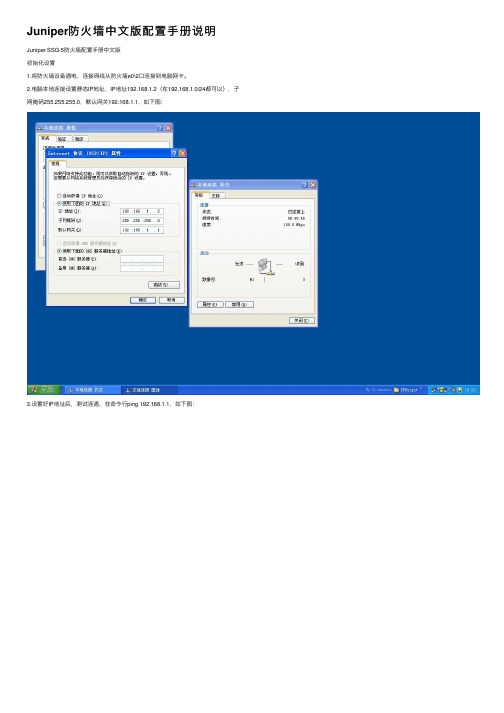
Juniper防⽕墙中⽂版配置⼿册说明Juniper SSG-5防⽕墙配置⼿册中⽂版初始化设置1.将防⽕墙设备通电,连接⽹线从防⽕墙e0\2⼝连接到电脑⽹卡。
2.电脑本地连接设置静态IP地址,IP地址192.168.1.2(在192.168.1.0/24都可以),⼦⽹掩码255.255.255.0,默认⽹关192.168.1.1,如下图:3.设置好IP地址后,测试连通,在命令⾏ping 192.168.1.1,如下图:4.从IE浏览器登陆防⽕墙web页⾯,在地址栏输⼊192.168.1.1,如下图向导选择最下⾯No, skip——,然后点击下⾯的Next:5.在登录页⾯输⼊⽤户名,密码,初始均为netscreen,如下图:6.登陆到web管理页⾯,选择Configuration – Date/Time,然后点击中间右上⾓Sync Clock With Client选项,如下图:7.选择Interfaces – List,在页⾯中间点击bgroup0最右侧的Edit,如下图:8.此端⼝为Trust类型端⼝,建议IP设置选择Static IP,IP Address输⼊规划好的本地内⽹IP地址,如192.168.22.1/24,Manage IP 192.168.22.1。
之后勾选Web UI,Telnet,SSH,SNMP,SSL,Ping。
如下图:Internet⽹络设置1.修改本地IP地址为本地内⽹IP地址,如下图:2.从IE浏览器打开防⽕墙web页⾯,输⼊⽤户名密码登陆,如下图:3.选择Interfaces – List,点击页⾯中ethernet0/0最右侧的Edit选项,如下图:4.此端⼝为Untrust类型端⼝,设置IP地址有以下三种⽅法:(根据ISP提供的⽹络服务类型选择)A.第⼀种设置IP地址是通过DHCP端获取IP地址,如下图:B.第⼆种设置IP地址的⽅法是通过PPPoE拨号连接获取IP,如下图,然后选择Create new pppoe setting,在如下图输⼊本地ADSL pppoe拨号账号,PPPoE Instance输⼊名称,Bound to Interface选择ethernet0/0,Username和Password输⼊ADSL账号密码,之后OK,如下图:PPPoE拨号设置完毕之后,点击Connect,如下图:回到Interface –List,可以看到此拨号连接的连接状态,如下图:ethernet0/0右侧PPPoE⼀栏有⼀个红叉,表⽰此连接已经设置但未连接成功,如连接成功会显⽰绿勾。
Juniper SSG 5新手配置手册

Juniper SSG-5-SH 新手配置手册/a/luyoujiaohuan/Juniperjishu/2011/0516/17827.html时间:2011-05-16 11:57来源:未知作者:admin 点击:1179次SSG5三十天就上手-Day 1 SSG5 是什么?要学SSG5之前,当然是要先知道什么是SSG5,本篇文章,会先对SSG5作简单的介绍让大家知道SSG5是什么? 它有哪些功能? 以及如何运用它?Juniper SSG-5(基本型)参数细节(2007.07上市)基本规格防火墙类型:企业级防火墙网络吞吐量:160Mbps并发连接数:4000主要功能:地址转换,防火墙,统一威胁管理/ 内容安全,VoIP 安全性,vpn,防火墙和VPN 用户验证,路由,封装,流量管理(QoS),系统管理,日志记录和监视网络网络管理:系统管理,NetIQ WebTrends,SNMP (v2),SNMP full custom MIB,console,telne,SSH,NetScreen-Security Manager,All management via VPN tunnel on any interface,Rapid deployment端口类型:7x 10/100,广域网:出厂配置的RS232 Serial/AUX或ISDN BRI S/T 或V.92安全性过滤带宽:40Mbps人数限制:无用户数限制入侵检测:Dos,DDoS安全标准:CSA,CB端口参数控制端口:console电气规格电源电压:100~240 VAC外观参数产品质量:0.59kg长度(mm):143宽度(mm):222高度(mm):41环境参数工作温度:0~40工作湿度:10% - 90%,非冷凝存储温度:-20~ 65℃存储湿度:10% - 90%,非冷凝企业用途一般网络工程师最头痛的莫过于受到外部网络的攻击,有了SSG5 让你的外网可以搭建简单而又不失安全性。
Juniper_SSG5(NS5GT)防火墙配置手册
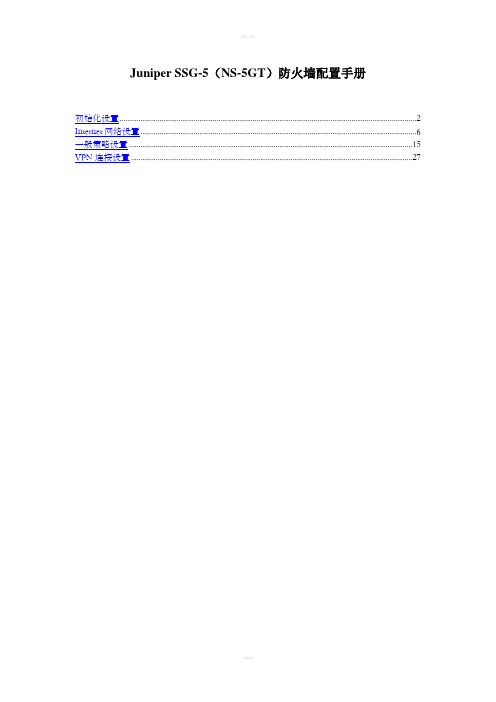
Juniper SSG-5(NS-5GT)防火墙配置手册初始化设置 (2)Internet网络设置 (6)一般策略设置 (15)VPN连接设置 (27)初始化设置1.将防火墙设备通电,连接网线从防火墙e0\2口连接到电脑网卡。
2.电脑本地连接设置静态IP地址,IP地址192.168.1.2(在192.168.1.0/24都可以),子网掩码255.255.255.0,默认网关192.168.1.1,如下图:3.设置好IP地址后,测试连通,在命令行ping 192.168.1.1,如下图:4.从IE浏览器登陆防火墙web页面,在地址栏输入192.168.1.1,如下图向导选择最下面No, skip——,然后点击下面的Next:5.在登录页面输入用户名,密码,初始均为netscreen,如下图:6.登陆到web管理页面,选择Configuration – Date/Time,然后点击中间右上角Sync Clock With Client选项,如下图:7.选择Interfaces – List,在页面中间点击bgroup0最右侧的Edit,如下图:8.此端口为Trust类型端口,建议IP设置选择Static IP,IP Address输入规划好的本地内网IP地址,如192.168.22.1/24,Manage IP 192.168.22.1。
之后勾选Web UI,Telnet,SSH,SNMP,SSL,Ping。
如下图:Internet网络设置1.修改本地IP地址为本地内网IP地址,如下图:2.从IE浏览器打开防火墙web页面,输入用户名密码登陆,如下图:3.选择Interfaces – List,点击页面中ethernet0/0最右侧的Edit选项,如下图:4.此端口为Untrust类型端口,设置IP地址有以下三种方法:(根据ISP提供的网络服务类型选择)A.第一种设置IP地址是通过DHCP端获取IP地址,如下图:B.第二种设置IP地址的方法是通过PPPoE拨号连接获取IP,如下图,然后选择Create new pppoe setting,在如下图输入本地ADSL pppoe拨号账号,PPPoE Instance输入名称,Bound to Interface选择ethernet0/0,Username和Password输入ADSL账号密码,之后OK,如下图:PPPoE拨号设置完毕之后,点击Connect,如下图:回到Interface – List,可以看到此拨号连接的连接状态,如下图:ethernet0/0右侧PPPoE一栏有一个红叉,表示此连接已经设置但未连接成功,如连接成功会显示绿勾。
SSG 5 硬件安装和配置指南
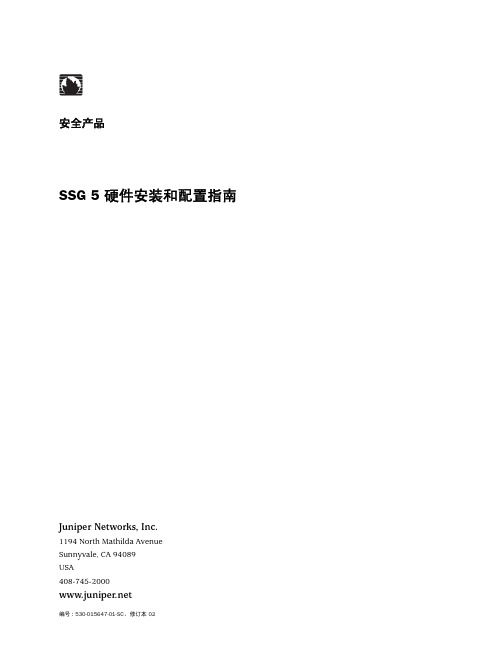
SSG 5 硬件安装和配置指南
Juniper Networks, Inc.
1194 North Mathilda Avenue Sunnyvale, CA 94089 USA 408-745-2000
编号 : 530-015647-01-SC,修订本 02
Copyright Notice Copyright © 2006 Juniper Networks, Inc. All rights reserved. Juniper Networks and the Juniper Networks logo are registered trademarks of Juniper Networks, Inc. in the United States and other countries. All other trademarks, service marks, registered trademarks, or registered service marks in this document are the property of Juniper Networks or their respective owners. All specifications are subject to change without notice. Juniper Networks assumes no responsibility for any inaccuracies in this document or for any obligation to update information in this document. Juniper Networks reserves the right to change, modify, transfer, or otherwise revise this publication without notice. FCC Statement The following information is for FCC compliance of Class A devices: This equipment has been tested and found to comply with the limits for a Class A digital device, pursuant to part 15 of the FCC rules. These limits are designed to provide reasonable protection against harmful interference when the equipment is operated in a commercial environment. The equipment generates, uses, and can radiate radio-frequency energy and, if not installed and used in accordance with the instruction manual, may cause harmful interference to radio communications. Operation of this equipment in a residential area is likely to cause harmful interference, in which case users will be required to correct the interference at their own expense. The following information is for FCC compliance of Class B devices: The equipment described in this manual generates and may radiate radio-frequency energy. If it is not installed in accordance with Juniper Networks’ installation instructions, it may cause interference with radio and television reception. This equipment has been tested and found to comply with the limits for a Class B digital device in accordance with the specifications in part 15 of the FCC rules. These specifications are designed to provide reasonable protection against such interference in a residential installation. However, there is no guarantee that interference will not occur in a particular installation. If this equipment does cause harmful interference to radio or television reception, which can be determined by turning the equipment off and on, the user is encouraged to try to correct the interference by one or more of the following measures: Reorient or relocate the receiving antenna. Increase the separation between the equipment and receiver. Consult the dealer or an experienced radio/TV technician for help. Connect the equipment to an outlet on a circuit different from that to which the receiver is connected. Caution: Changes or modifications to this product could void the user's warranty and authority to operate this device. Disclaimer THE SOFTWARE LICENSE AND LIMITED WARRANTY FOR THE ACCOMPANYING PRODUCT ARE SET FORTH IN THE INFORMATION PACKET THAT SHIPPED WITH THE PRODUCT AND ARE INCORPORATED HEREIN BY THIS REFERENCE. IF YOU ARE UNABLE TO LOCATE THE SOFTWARE LICENSE OR LIMITED WARRANTY, CONTACT YOUR JUNIPER NETWORKS REPRESENTATIVE FOR A COPY.
- 1、下载文档前请自行甄别文档内容的完整性,平台不提供额外的编辑、内容补充、找答案等附加服务。
- 2、"仅部分预览"的文档,不可在线预览部分如存在完整性等问题,可反馈申请退款(可完整预览的文档不适用该条件!)。
- 3、如文档侵犯您的权益,请联系客服反馈,我们会尽快为您处理(人工客服工作时间:9:00-18:30)。
安全产品SSG 5 硬件安装和配置指南Juniper Networks, Inc.1194 North Mathilda AvenueSunnyvale, CA 94089USA408-745-2000编号: 530-015647-01-SC,修订本 02Copyright NoticeCopyright © 2006 Juniper Networks, Inc. All rights reserved.Juniper Networks and the Juniper Networks logo are registered trademarks of Juniper Networks, Inc. in the United States and other countries. All other trademarks, service marks, registered trademarks, or registered service marks in this document are the property of Juniper Networks or their respective owners. All specifications are subject to change without notice. Juniper Networks assumes no responsibility for any inaccuracies in this document or for any obligation to update information in this document. Juniper Networks reserves the right to change, modify, transfer, or otherwise revise this publication without notice.FCC StatementThe following information is for FCC compliance of Class A devices: This equipment has been tested and found to comply with the limits for a Class A digital device, pursuant to part 15 of the FCC rules. These limits are designed to provide reasonable protection against harmful interference when the equipment is operated in a commercial environment. The equipment generates, uses, and can radiate radio-frequency energy and, if not installed and used in accordance with the instruction manual, may cause harmful interference to radio communications. Operation of this equipment in a residential area is likely to cause harmful interference, in which case users will be required to correct the interference at their own expense.The following information is for FCC compliance of Class B devices: The equipment described in this manual generates and may radiate radio-frequency energy. If it is not installed in accordance with Juniper Networks’ installation instructions, it may cause interference with radio and television reception.This equipment has been tested and found to comply with the limits for a Class B digital device in accordance with the specifications in part 15 of the FCC rules. These specifications are designed to provide reasonable protection against such interference in a residential installation. However, there is no guarantee that interference will not occur in a particular installation.If this equipment does cause harmful interference to radio or television reception, which can be determined by turning the equipment off and on, the user is encouraged to try to correct the interference by one or more of the following measures:Reorient or relocate the receiving antenna.Increase the separation between the equipment and receiver.Consult the dealer or an experienced radio/TV technician for help.Connect the equipment to an outlet on a circuit different from that to which the receiver is connected.Caution: Changes or modifications to this product could void the user's warranty and authority to operate this device.DisclaimerTHE SOFTWARE LICENSE AND LIMITED WARRANTY FOR THE ACCOMPANYING PRODUCT ARE SET FORTH IN THE INFORMATION PACKET THAT SHIPPED WITH THE PRODUCT AND ARE INCORPORATED HEREIN BY THIS REFERENCE. IF YOU ARE UNABLE TO LOCATE THE SOFTWARE LICENSE OR LIMITEDWARRANTY, CONTACT YOUR JUNIPER NETWORKS REPRESENTATIVE FOR A COPY.2目录关于本指南5组织结构 (6)WebUI 约定 (6)CLI 约定 (7)获取文档和技术支持 (7)第 1 章硬件概述9端口和电源连接器 (9)前面板 (10)系统状态 LED (10)端口说明 (12)以太网端口 (12)控制台端口 (12)AUX 端口 (13)后面板 (13)电源适配器 (13)无线电收发器 (14)接地片 (14)天线类型 (14)USB 端口 (14)第 2 章安装和连接设备15准备工作 (16)安装设备 (16)将接口电缆连接到设备 (17)连接电源 (18)将设备连接到网络 (18)将设备连接到不可信网络 (18)以太网端口 (19)串行 (AUX/控制台) 端口 (19)WAN 端口 (19)将设备连接到内部网络或工作站 (20)以太网端口 (20)无线天线 (20)目录 3SSG 5 硬件安装和配置指南第 3 章配置设备21访问设备 (22)使用控制台连接 (22)使用 WebUI (23)使用 Telnet (24)缺省设备设置 (24)基本设备配置 (26)根 Admin 名称和密码 (26)日期和时间 (27)桥接组接口 (27)管理存取 (28)管理服务 (28)主机名和域名 (28)缺省路由 (29)管理接口地址 (29)备份 Untrust 接口配置 (29)基本无线配置 (30)WAN 配置 (33)ISDN 接口 (33)V.92 调制解调器接口 (34)基本防火墙保护 (35)验证外部连通性 (35)将设备重置为出厂缺省值 (36)第 4 章维护设备37需要的工具和部件 (37)升级内存 (37)附录A规格41物理 (41)电气 (41)环境忍耐力 (42)证书 (42)安全 (42)EMC 辐射 (42)EMC 抗扰度 (42)ETSI (43)连接器 (43)附录B初始配置向导45索引 (59)4 目录关于本指南Juniper Networks 安全服务网关 (SSG)5 设备是一种集成路由器和防火墙平台,可为分公司或零售渠道提供“互联网协议安全”(IPSec)、“虚拟专用网”(VPN) 和防火墙服务。
Juniper Networks 提供六种型号的 SSG 5 设备:SSG 5 串行SSG 5 串行 WLANSSG 5 V.92SSG 5 V.92-WLANSSG 5 ISDNSSG 5 ISDN-WLAN所有 SSG 5 设备都支持通用串行总线 (USB) 主机模块。
这些设备还提供局域网(LAN) 和广域网 (W AN) 之间的协议转换,其中三种型号支持无线局域网 (WLAN)。
注意:本文档中的配置说明和范例均指运行 ScreenOS 5.4 的设备所具有的功能。
根据运行的 ScreenOS 版本的不同,设备的功能也可能有所不同。
有关最新设备文档的信息,请参阅 Juniper Networks 技术出版物网站/techpubs/hardware。
